Trong phần mềm thiết kế thời trang, giác sơ đồ vi tính Optitex, nhà sản xuất phần mềm đã kèm sẵn bộ cài Optitex chương trình sử dụng để chuyển đổi các tập tin là rập và sơ đồ của phần mềm Lectra sang Optitex.
Chương trình này hổ trợ chuyển đổi trực tiếp các rập .mdl (rập) và .plx (sơ đồ) của riêng phần mềm Lectra sang Optitex .pds (rập), .mrk (sơ đồ).
Bài này mình xin chia sẻ đến các bạn cách sử dụng chương trình này trong Optitex.
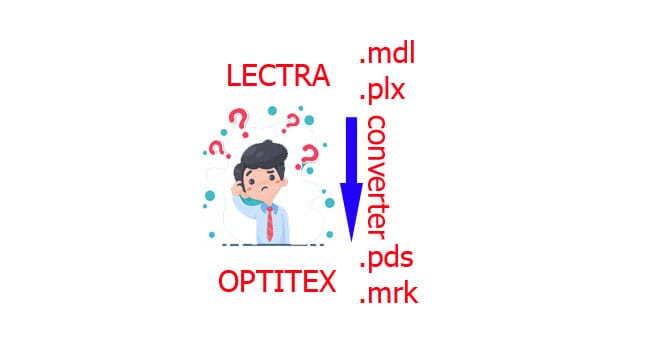
Mình có bộ rập và sơ đồ của phần mềm Lectra như dưới đây.
Để chuyển đổi được bộ rập và sơ đồ này từ Lectra sang Optitex, các bạn sẽ sử dụng chương trình chuyển đổi của Optitex, chương trình này có tên là Converter 3.
Mở Converter 3 bằng cách bấm vô Start Menu của Windows và gõ tìm ” converter3 “ rồi Open.
Các bạn cũng có thể mở Converter 3 bằng cách vào thư mục App trong Programfile/Optitex.
Hoặc Start > Programs > OptitexXX (XX là phiên bản Optitex đang sử dụng) > Converters > Converter3
Giao diện của chương trình chuyển đổi như dưới, tên đầy đủ của Converter 3 là Lectra to Optitex Converter.
Ở giao diện Lectra to Optitex Converter, các bạn sẽ thấy có 4 Tab: MDL, VET, IBA, PLX
MDL: file bộ rập của Lectra Modaris.
VET: file bảng thống kê chi tiết Variant của Lectra Modaris.
IBA: file chi tiết rập của Lectra Modaris.
PLX: file sơ đồ của Lectra Diamino.
2 file VET và IBA trong Lectra Modaris sẽ có khi các bạn sử dụng chức năng File => Export Garment
Đối với Lectra, các bạn muốn mở hay chuyển đổi được sơ đồ (.plx) bắt buộc phải có file bộ rập đi kèm của sơ đồ đó.
Nếu không, các bạn sẽ không thể mở hay chuyển đổi sơ đồ được.
Dòng Lectra Input Files: đường dẫn thư mục chứa file rập hoặc sơ đồ Lectra cần chuyển đổi, bấm vào biểu tượng “…” để thay đổi.
Dòng Optitex Output Directory: đường dẫn thư mục sẽ lưu file chuyển đổi sang Optitex, bấm vào biểu tượng “…” để thay đổi.
Convert to .pds file: chuyển đổi file rập Lectra thành file rập Optitex có đuôi .pds
Use Size Variations: chuyển đổi bảng Size có nhảy theo dàng.
Settings: các tùy chọn thiết lập như dấu bấm (Notch), chế độ Flat Pattern, Chanel, định vị nút (Buttons) và đơn vị sử dụng Mét hay Yard (Measurement System).
Các bước thao tác thực hiện Cách Chuyển Rập-Sơ Đồ Lectra Sang Optitex như sau:
B1: Chọn đường dẫn chứa file rập .mdl hoặc file sơ đồ .plx của Lectra ở dòng Lectra Input Files.
B2: Chọn đường dẫn sẽ lưu file rập .pds hoặc file sơ đồ .mrk khi được chuyển đổi ở dòng Optitex Output Directory.
B3: Nếu muốn thay đổi thiết lập các tùy chọn trong Settings thì bấm vô Settings để thiết lập.
B4: Trong khung File Name, bấm chọn vào file rập Lectra muốn chuyển đổi.
Nếu chuyển đổi file sơ đồ .plx, các bạn chọn qua Tab PLX và chọn file sơ đồ muốn chuyển đổi.
B5: Bấm Load để phần mềm thực hiện việc chuyển đổi.
Lúc này tại thư mục ở B2, sẽ có file rập .pds và file sơ đồ .mrk của Optitex đã được chuyển đổi hoàn thành.
Giờ các bạn có thể sử dụng bộ rập và sơ đồ này bằng phần mềm Optitex rồi đó.
Chúc Thành Công !


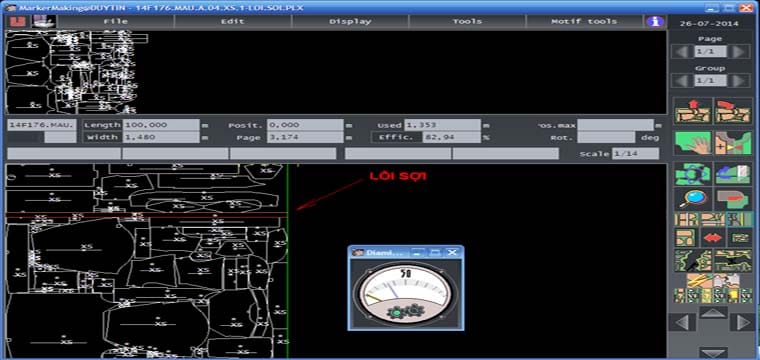
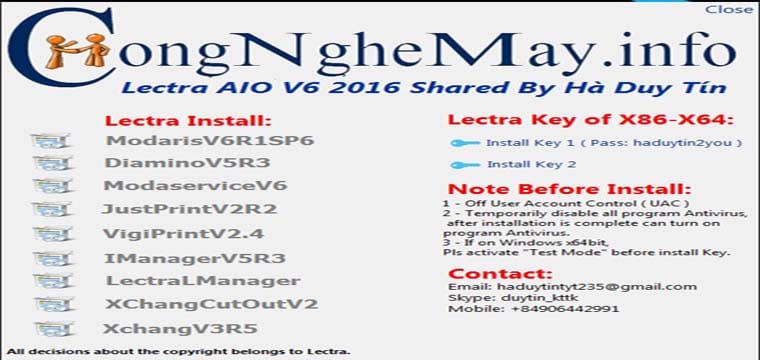
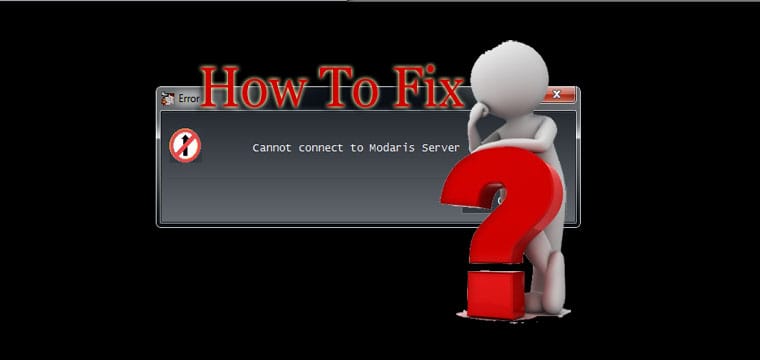
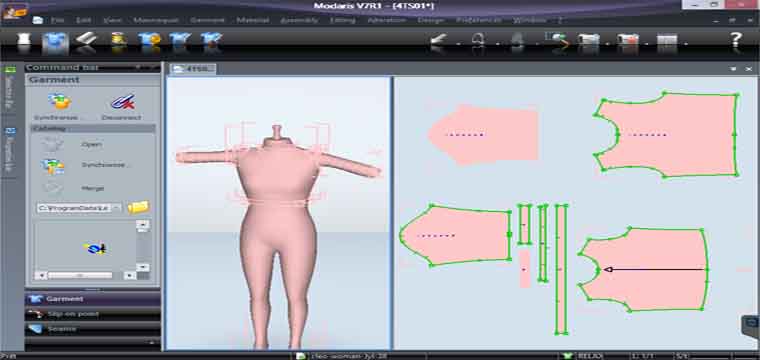
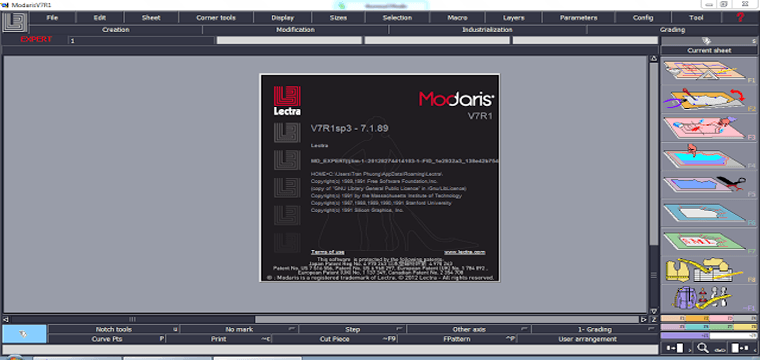

Chào bạn, mình cài optitex12 nhưng không sử dụng được converter3, nhờ bạn hỗ trợ mình với ạ.
khi cài Optitex12 xong, mình vào Star menu/Optitex12/ thì có thấy Converter3 nhưng logo không phải là vòng tròn màu đen như của bạn hướng dẫn
Mong nhận sự trợ giúp của bạn!